<p>要在vscode里愉快地开发laravel sail项目,核心在于打通本地编辑器与docker容器之间的壁垒,具体操作上,你首先需要安装vscode的“remote - containers”扩展,并通过该扩展将项目在容器中打开,随后配置xdebug实现断点调试,同时安装必要的扩展如php intelephense、laravel blade snippets等提升开发效率,此外还需配置代码检查工具如phpcs、phpstan、laravel pint等以确保代码质量,最后针对常见问题如文件权限、性能瓶颈、容器启动异常等进行排查和优化。</p>
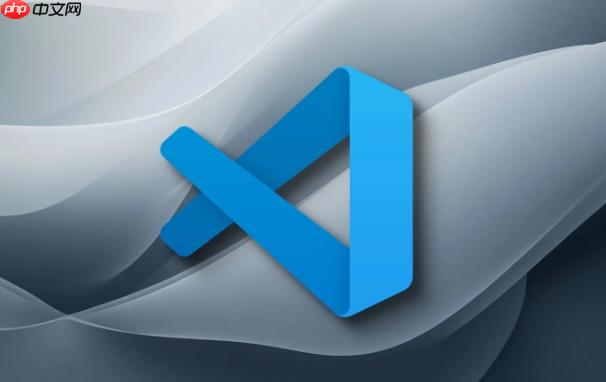
要在VSCode里愉快地开发Laravel Sail项目,核心在于打通本地编辑器与Docker容器之间的壁垒。这通常意味着要让VSCode能“看到”容器内部的文件系统,并且正确地配置调试器、代码检查工具等,让它们在容器环境下也能正常工作。说白了,就是把你的开发环境从本地机器“搬”到Docker容器里,同时让VSCode还能像以前一样顺手。
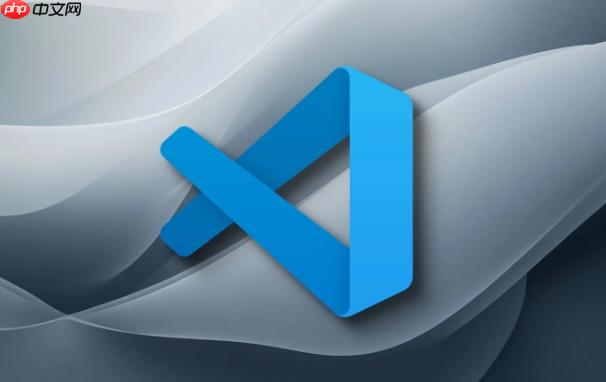
要实现VSCode对Laravel Sail开发的良好支持,最直接且高效的方式是利用VSCode的“Remote - Containers”扩展。这个扩展允许你直接在Docker容器内部打开一个文件夹,或者将VSCode附加到一个正在运行的容器上,从而实现真正的“容器内开发”。
具体操作上,你首先需要安装VSCode的“Remote - Containers”扩展。安装完成后,当你打开一个Laravel Sail项目(也就是你的Laravel项目根目录)时,VSCode会提示你“重新在容器中打开”,或者你可以手动通过命令面板(Ctrl+Shift+P 或 Cmd+Shift+P)搜索“Remote-Containers: Open Folder in Container...”来选择你的项目文件夹。
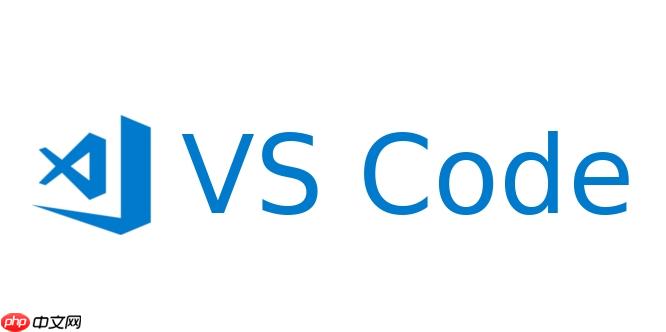
VSCode会基于你的项目结构(通常是存在.devcontainer文件夹或者自动生成一个)来构建或连接到Laravel Sail的Docker服务。它会为你启动一个新的VSCode实例,但这个实例的所有操作,包括文件读写、终端命令执行,都将直接在Laravel Sail的Docker容器内部进行。这样一来,你的PHP解释器、Composer、Node.js、NPM等工具都将是容器内的版本,保证了开发环境的一致性。
你甚至可以在.devcontainer/devcontainer.json文件中配置容器启动时自动安装VSCode扩展、设置环境变量、端口转发等等,让你的开发环境开箱即用,免去每次手动配置的麻烦。
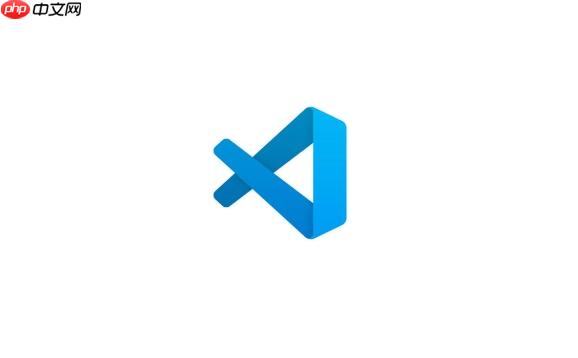
在Laravel Sail的Docker容器中配置Xdebug,对我个人来说,是打通VSCode与Sail开发流程的关键一步,也是初学者常常会感到有些头疼的地方。毕竟,Xdebug需要知道它应该连接到哪个IP地址和端口,而Docker容器和本地机器之间的网络环境,有时候会让人有点摸不着头脑。
通常,我们首先要确保Laravel Sail容器内的PHP安装了Xdebug。Laravel Sail默认的PHP镜像通常已经包含了Xdebug,但你需要通过环境变量来激活和配置它。在你的项目根目录下的.env文件中,确保有类似这样的配置:
XDEBUG_MODE=develop,debug XDEBUG_CONFIG="client_host=host.docker.internal"
这里的host.docker.internal是一个Docker提供的特殊DNS名称,它解析为宿主机的内部IP地址。这非常方便,因为它避免了你手动查找宿主机IP的麻烦。如果你的Docker版本较旧或者系统不支持host.docker.internal,你可能需要手动指定宿主机的IP地址(例如,在Linux上可能是172.17.0.1,Mac上可能是192.168.65.2,这需要你用ifconfig或ipconfig查找Docker网桥的IP)。
接下来,你需要在VSCode中配置调试器。在你的项目根目录下创建一个.vscode文件夹,并在其中创建一个launch.json文件(如果还没有的话)。一个基本的PHP Xdebug配置会是这样:
{
"version": "0.2.0",
"configurations": [
{
"name": "Listen for Xdebug",
"type": "php",
"request": "launch",
"port": 9003, // Xdebug 3 默认端口是 9003
"pathMappings": {
"/var/www/html": "${workspaceFolder}"
},
"ignore": [
"**/vendor/**"
]
},
{
"name": "Launch currently open script",
"type": "php",
"request": "launch",
"program": "${file}",
"cwd": "${fileDirname}",
"port": 9003
}
]
}pathMappings这一项至关重要。它告诉VSCode,容器内部的/var/www/html路径对应到你本地(或者VSCode Remote-Containers模式下,它所连接的)工作区根目录${workspaceFolder}。这样,当Xdebug在容器内命中一个文件时,VSCode就能在你的本地文件系统中找到对应的文件并显示断点。
最后,确保你的Laravel Sail服务已经启动(./vendor/bin/sail up -d)。在VSCode中,切换到“运行和调试”视图,选择“Listen for Xdebug”配置,然后点击绿色的播放按钮启动监听。当你在浏览器中访问你的Laravel应用时,Xdebug就会尝试连接到VSCode,断点应该就能正常工作了。
如果遇到连接问题,检查一下防火墙设置,确保9003端口没有被阻挡。偶尔,我也发现重启一下Docker服务或者sail down && sail up能解决一些玄学问题。
在VSCode中进行Laravel Sail开发,除了核心的“Remote - Containers”扩展,还有一些扩展和配置能极大地提升开发体验和代码质量。我个人觉得,选对工具,能让你的工作流顺畅不少。
首先是必备的语言支持和辅助扩展:
至于代码检查(Linting),这在容器内开发时稍微有点不同,因为你的Linter工具(比如PHP_CodeSniffer、PHPStan、Laravel Pint)通常是安装在容器内部的。
配置思路是:让VSCode知道如何调用容器内部的Linter。
以PHP_CodeSniffer (PHPCS)为例:
你通常会在项目中使用Composer安装PHPCS:sail composer require --dev squizlabs/php_codesniffer。
然后在VSCode的设置(settings.json)中,你需要指定PHPCS的可执行路径。如果你是在Remote-Containers模式下,这个路径就是容器内部的路径:
{
"phpcs.enable": true,
"phpcs.executablePath": "/var/www/html/vendor/bin/phpcs", // 容器内部的路径
"phpcs.standard": "PSR12" // 或者你的自定义标准
}注意,phpcs.executablePath必须指向容器内部的实际路径。
对于Laravel Pint,它是Laravel 9.x+自带的代码风格修复工具,用起来很方便。你可以在终端里运行sail pint来格式化代码。VSCode本身没有直接的Pint集成扩展,但你可以通过配置一个任务(Task)来运行Pint,或者使用“Format On Save”功能结合Pre-commit Hook来自动执行。
PHPStan或Larastan(PHPStan for Laravel)也是非常强大的静态分析工具,能帮你发现潜在的逻辑错误和类型问题。同样,它们也是通过Composer安装在容器内部。你可以在VSCode中配置一个任务来运行sail phpstan,或者集成到你的CI/CD流程中。
// .vscode/tasks.json 示例
{
"version": "2.0.0",
"tasks": [
{
"label": "Run Laravel Pint",
"type": "shell",
"command": "./vendor/bin/sail pint",
"group": {
"kind": "build",
"isDefault": true
},
"presentation": {
"reveal": "always",
"panel": "new"
},
"problemMatcher": []
}
]
}这样,你就可以通过Ctrl+Shift+B(或Cmd+Shift+B)来快速运行Pint了。
关键在于,当你在Remote-Containers模式下时,VSCode的扩展和设置都是在容器的上下文中运行的,所以路径配置要基于容器内部的结构。
用Laravel Sail配合VSCode开发,虽然很方便,但偶尔也会遇到一些小麻烦,尤其是性能和文件权限方面。我把自己踩过的一些坑和解决办法分享一下。
1. 文件权限问题:
这是个老生常谈的问题,尤其是在Windows或macOS上使用Docker Desktop时。因为Docker容器内部的用户ID可能与宿主机的用户ID不匹配,导致容器内创建的文件(比如storage/logs、bootstrap/cache)在宿主机上显示为不正确的权限,或者反过来,容器无法写入宿主机挂载的文件。
docker-compose.yml中为PHP服务指定一个用户,比如user: "${UID}:${GID}",并在.env中设置UID和GID为你的宿主机用户ID。但Sail默认配置可能没有这个。sail artisan storage:link来创建存储链接,并确保storage和bootstrap/cache目录的权限正确。有时,我甚至会在容器内部直接运行chown -R www-data:www-data /var/www/html/storage /var/www/html/bootstrap/cache来暴力解决。2. 性能瓶颈(尤其是Windows/macOS): Docker Desktop在Windows和macOS上,由于需要通过虚拟机层(WSL2 for Windows, Hypervisor for macOS)来运行Linux容器,文件I/O性能可能会受到影响。大型Laravel项目在文件操作频繁时,可能会感觉卡顿。
\wsl$Ubuntuhomeusermy-project),而不是Windows的C盘。files.watcherExclude和search.exclude来排除不必要的文件监控和搜索,比如node_modules、vendor、.git等大目录,这能减轻VSCode的负担。// settings.json
{
"files.watcherExclude": {
"**/.git/objects/**": true,
"**/.git/subtree-cache/**": true,
"**/node_modules/**": true,
"**/vendor/**": true
},
"search.exclude": {
"**/node_modules": true,
"**/vendor": true,
"**/.git": true,
"**/.vscode": true
}
}3. 容器启动或服务无响应:
有时候sail up之后,容器并没有正常运行,或者某个服务(如MySQL、Redis)没有启动。
docker logs <container_name>(例如docker logs laravel.test-mysql-1)可以查看具体服务的启动日志,通常能找到错误原因。sail down -v(会移除数据卷,谨慎使用)或者docker system prune(会移除所有未使用的Docker对象)可以解决一些顽固问题。4. Composer/NPM依赖管理:
新手可能会习惯在宿主机上运行composer install或npm install,但这样安装的依赖可能与容器内的PHP/Node版本不兼容。
sail composer install和sail npm install(或sail yarn)来管理项目依赖。这能确保依赖是为容器内的环境编译和安装的。这些问题和优化点,都是我在实际开发中摸索出来的。容器化开发确实带来了环境一致性的巨大优势,但同时也引入了一些传统开发模式下不常见的新挑战。理解这些,能让你在遇到问题时少走很多弯路。
以上就是如何配置VSCode支持Laravel Sail开发 Laravel本地Docker开发支持方式的详细内容,更多请关注php中文网其它相关文章!

每个人都需要一台速度更快、更稳定的 PC。随着时间的推移,垃圾文件、旧注册表数据和不必要的后台进程会占用资源并降低性能。幸运的是,许多工具可以让 Windows 保持平稳运行。




Copyright 2014-2025 https://www.php.cn/ All Rights Reserved | php.cn | 湘ICP备2023035733号